今天給大家帶來Win8.1引導高級選項如何設置?,Win8.1引導高級選項的設置方法,讓您輕鬆解決問題。
如果想要加快電腦的啟動速度,可以通過設置引導高級選項來實現,很多人在安裝了Win8係統後,開機就變得很慢,尤其是安裝雙係統的用戶,更應該設置引導選項,雖然都知道這個方法,但是很少有人會操作,所以今天,小編要為大家介紹的就是Win8.1引導高級選項的設置方法。
操作方法:
1、進入Win8.1桌麵,按Windows鍵+r,打開運行界麵,輸入:msconfig,點確定。
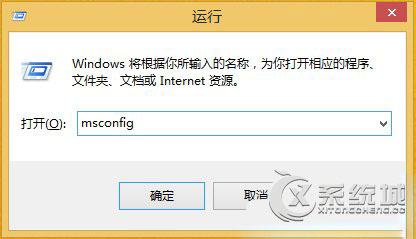
2、在彈出的“係統配置”界麵中,選中“引導”標簽頁,選中Win8.1係統(如果隻有一個係統,默認就選中了),點“高級選項”。
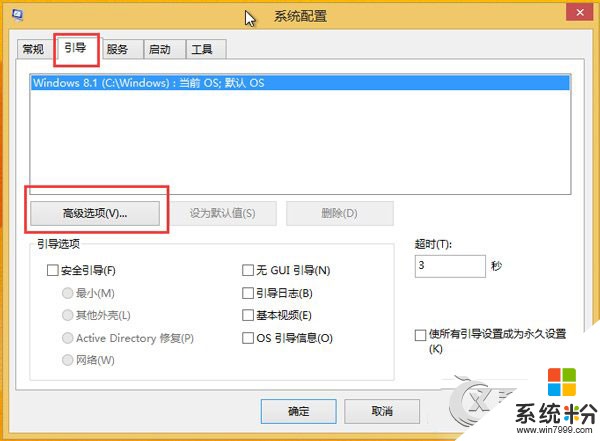
3、在引導高級選項中,勾選上”處理器個數“,在下拉框中選擇最大的數目,同理,勾選”最大內存“,調整至最大值。這樣係統下次啟動就是以最多核心數與最大內存運行,啟動速度會加快一些,4g內存識別不全問題也有所緩解。之後點“確定”保存配置。
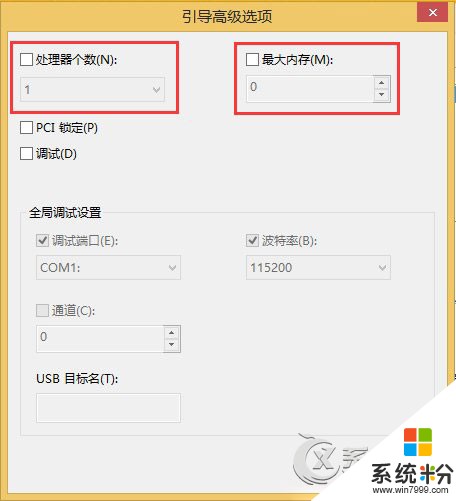
4、電腦中如果有多個係統,可在“係統配置”界麵中,選擇中一個操作係統,點“設為默認值”來設定優先啟動順序。

5、如果想減少電腦開機時係統選擇界麵的等待時間,可調小“超時”值(默認為30s)。最後,點確定保存全部配置。然後重啟係統,使配置生效。
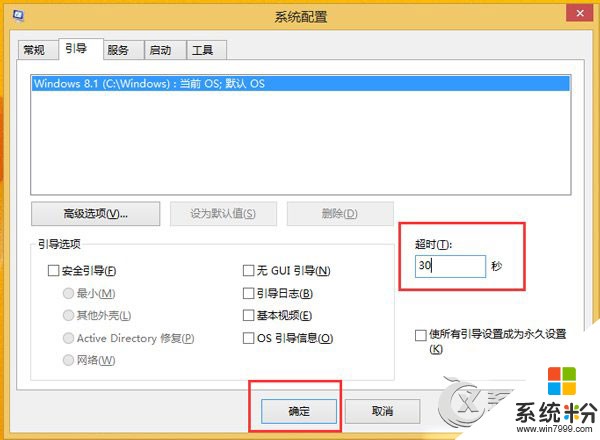
注意事項:
1、32位係統最大隻識別3.5g,所以如果想認全4g內存,需換64位係統
2、如果是集顯,內存有一部分被劃作顯存,所以內存調整後隻識別3g,也是正常的事情。還是上麵的話,想充分自用內存,請上64位係統。
以上介紹的就是Win8.1引導高級選項的設置方法,通過修改引導選項,就能讓電腦啟動更快,如果你的電腦開機很慢,就趕緊按照以上方法進行操作吧!
以上就是Win8.1引導高級選項如何設置?,Win8.1引導高級選項的設置方法教程,希望本文中能幫您解決問題。
Win8相關教程